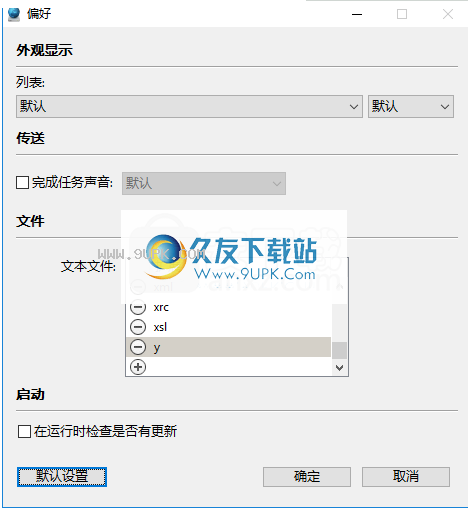FTP Disk 1.3.472 绿色安装版ftp上传工具

FTP Disk 1.3.472 绿色安装版ftp上传工具
宝哥软件园为您提供FTP Disk免费下载,FTP Disk是一款能够轻松进行ftp上传的软件。最小巧好用的ftp上传工具FTP Disk。
软件大小:9.3MB
软件类型:汉化软件
软件语言:简体中文
软件授权:共享软件
最后更新:2021-08-27 16:30:03
推荐指数:
运行环境:Win7/Win8/Win10/WinALL
查看次数:
Fpdisk是一款可以轻松上传ftp的软件。最小巧易用的ftp上传工具FTP Disk。该软件可以支持FTP和FTPS协议。用户只需要新建一个服务器连接,然后输入主机、协议、用户名、端口等基本信息就可以快速连接到服务器,支持上传、下载、编辑等各种基本操作。它有一个内置的本地文件管理器,你可以在本地文件目录中快速选择要上传的文件,并快速上传它们。此外,它还具有日志功能,可以查看详细的操作日志。程序界面非常直观,支持中文,有需要的用户赶紧下载吧!
软件功能:
FTP磁盘是专门为帮助您上传和下载文件而设计的FTP客户端。它允许您预览图片、更改权限、浏览整个目录以及创建文件和文件夹。外观简单
该程序提供了一个简单的图形用户界面,分为两个主要面板,一个用于检查服务器上的文件,另一个用于显示本地文件。
仅显示每个文件和文件夹的一些详细信息,例如上次修改的名称、日期和类型(文件或目录)。此外,您可以让实用程序计算每个项目的大小。
与其他FTP客户端一样,此日志不包含在主面板中,因此您需要打开一个单独的窗口来查看有关每个事件和可能错误的信息。
创建新服务器并管理文件
FTP磁盘通过提供有关名称、主机、用户名、密码、路径、协议和URL的详细信息,选择首选协议(FTP和FTPS)并显示不可见的文件,帮助您建立新的FTP连接。
您可以使用拖放支持来移动文件、重命名、复制或删除项目、创建新文件夹和文件、生成收藏列表、显示不可见文件以及刷新所有项目的列表。
配置设置
通过在多个主题之间进行选择,将文件与文本文件相关联,以及应用后处理任务(如音频通知、关闭或启动会话等)。),您可以支持各种设置参数来帮助您更改实用程序的外观。
综上所述,FTP磁盘实现了一套基本功能,可以帮助你执行与FTP相关的任务,尤其是对于没有经验的用户。它不捆绑高级参数,如速度限制、SFTP连接、进程队列和防火墙设置。
安装方式:
1.下载并解压软件,双击安装程序,进入如下语言选择界面,选择简体中文,然后点击【确定】。
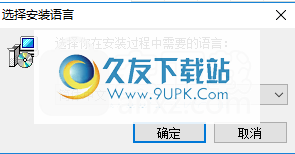
2.进入欢迎安装界面,点击【下一步】。
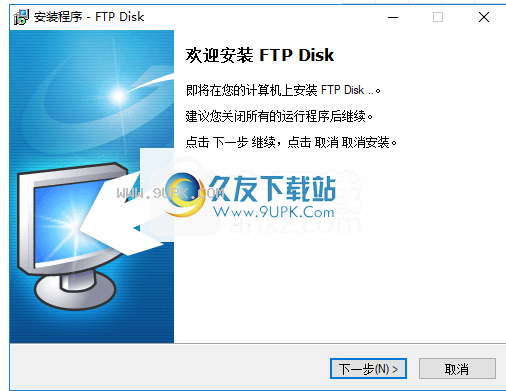
3.允许,点击[我同意]选项。
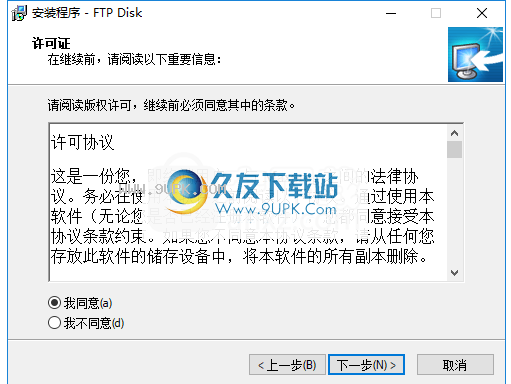
4.选择安装位置,用户可以选择默认的C: \ C:\程序文件(x86)\ FTP磁盘或自定义。
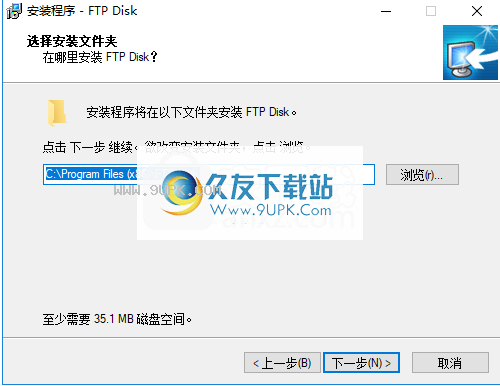
5.选择起始目录,用户可以选择默认的FTP磁盘。
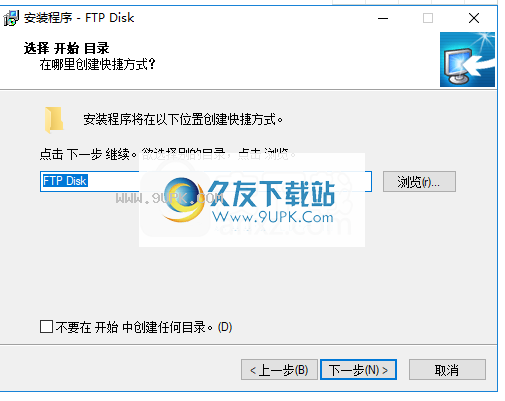
6.选择其他任务并选中[在桌面上创建图标]选项。
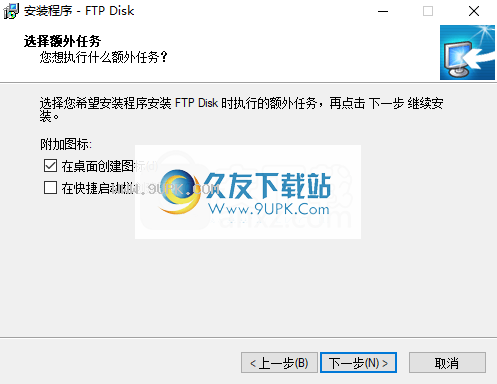
7.要准备安装,请单击[安装]按钮开始安装。
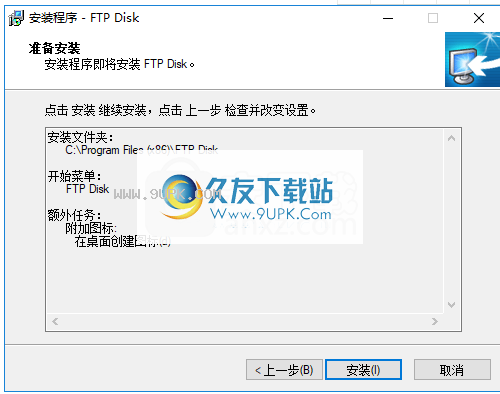
8.将弹出以下完整的FTP磁盘安装向导,单击“完成”结束安装。
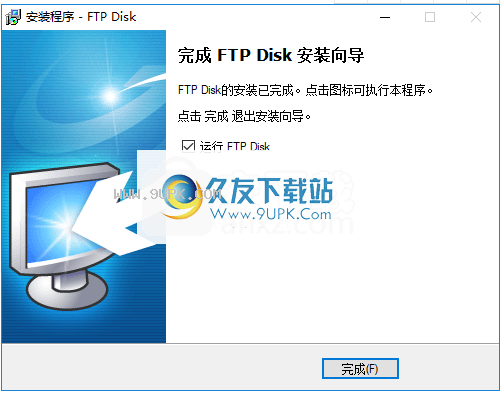
软件特色:
一个简单的FTP客户端可以帮助您上传和下载文件,拖放项目,预览图像,重命名,复制或删除项目,以及创建新的文件夹和文件。支持FTP和FTPS协议。
用于编辑远程文本文件和远程图片查看器的内置文本编辑器。
支持复制、复制和移动文件和文件夹。
高级文件权限和所有权编辑器。
完整的服务器管理器,支持无限的收集路径。
完成FTP错误检查和处理。
详细的连接日志。
使用说明:
1.运行“FTP磁盘”进入如下界面。
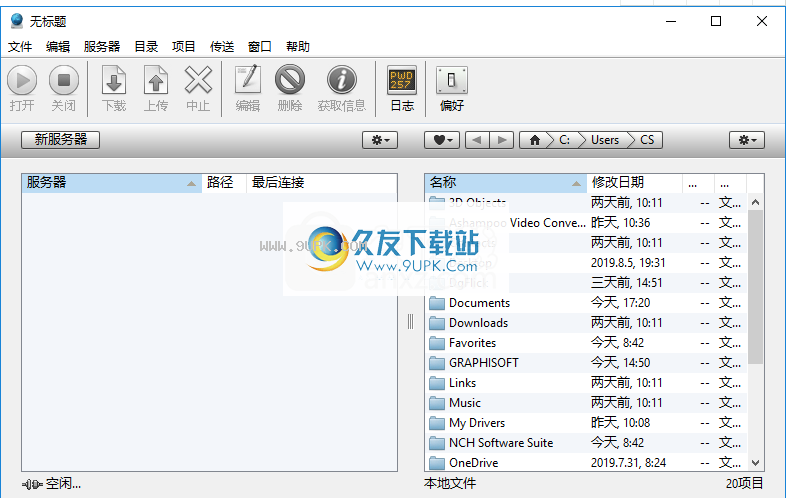
2.单击[新建服务器]按钮,输入名称,然后单击[创建]。
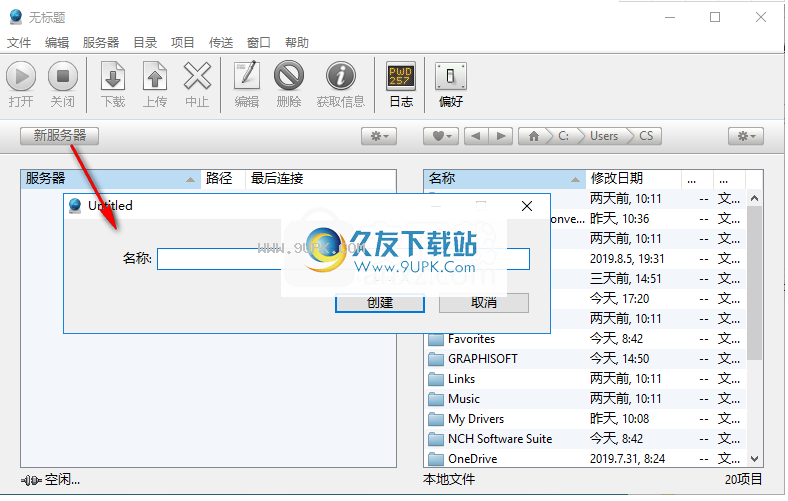
3.然后输入主机、协议、用户名、端口等信息,然后连接。
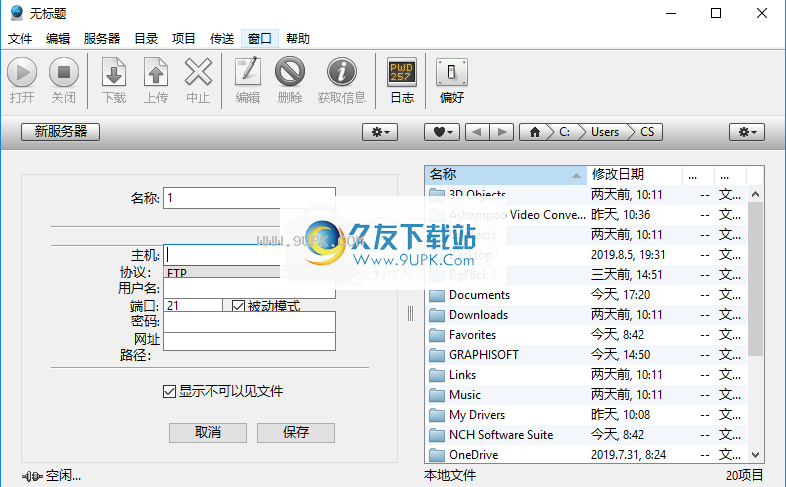
4.您可以查看服务器列表和本地计算机目录。
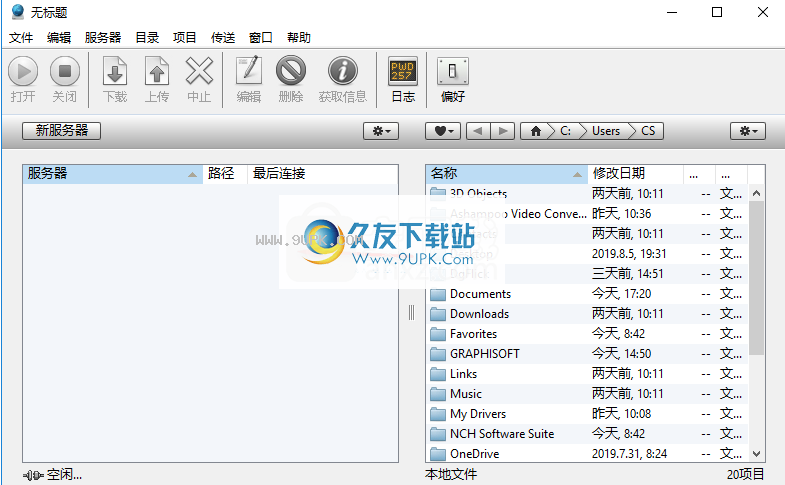
5.提供下载、上传、终止、编辑等多种功能。
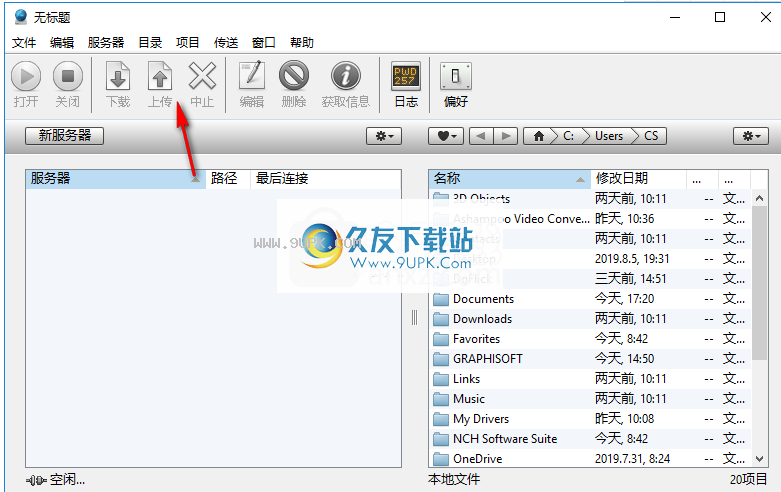
6.您可以在日志中查看详细的日志信息。
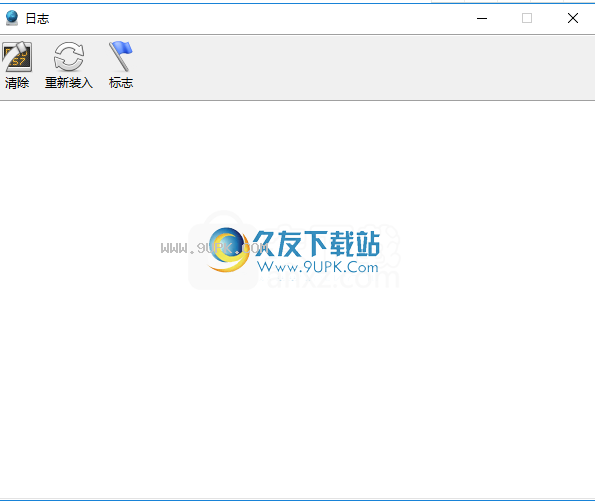
7.在【首选项】界面,可以设置列表、文件、启动等基本参数。